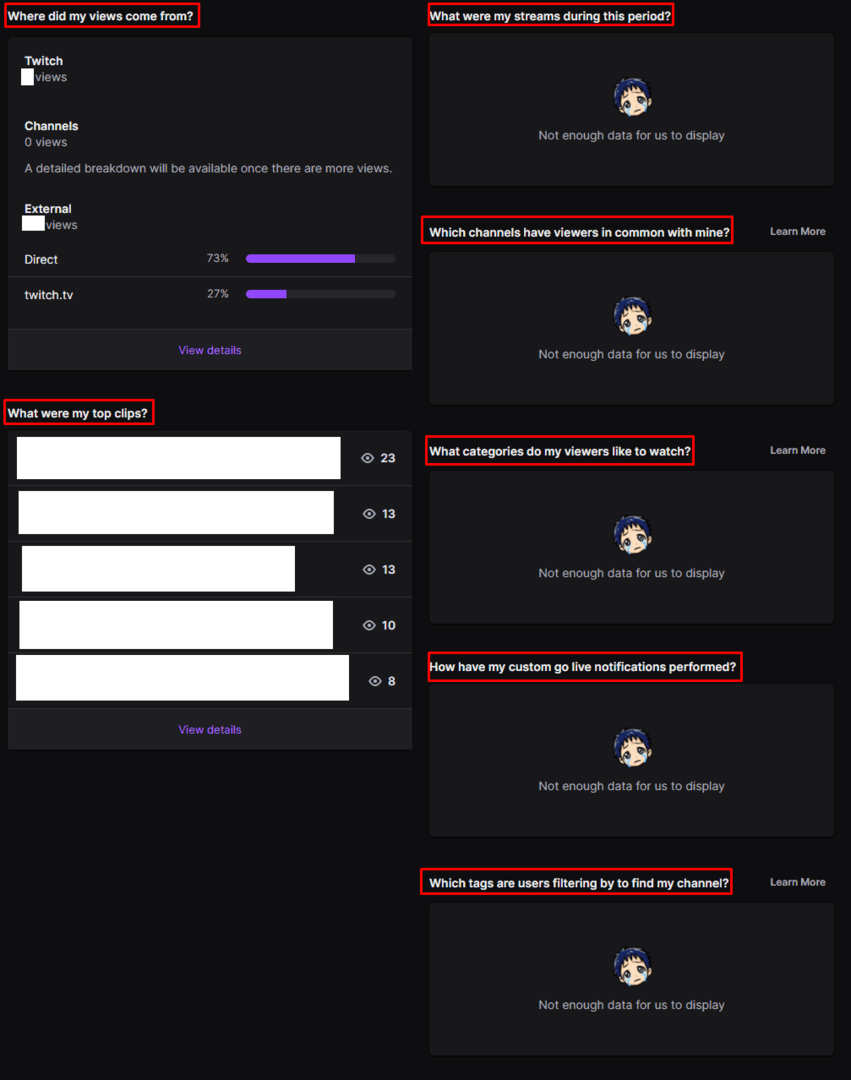Ak chcete rozšíriť sledovanosť svojho streamu Twitch, je dôležité vedieť, ktoré časti vášho streamu sú úspešné. Zistenie toho, čo sa páči vašim divákom, vám umožní plánovať pokračovať v hre na vaše úspechy. Aj keď tieto informácie môžete založiť výlučne na počte divákov pre každý stream, ktorý spúšťate, a na tom, čo je momentálne populárne na iných kanáloch, existuje lepší spôsob.
Twitch obsahuje kompletný balík analytiky kanálov a umožňuje vám zobraziť širokú škálu údajov o sledovanosti. Ak chcete získať prístup k analytike kanálov Twitch, musíte prejsť na hlavný panel pre tvorcov. Ak chcete otvoriť informačný panel pre tvorcov, kliknite na svoj profilový obrázok v pravom hornom rohu a potom kliknite na „Hlavný panel pre tvorcov“.
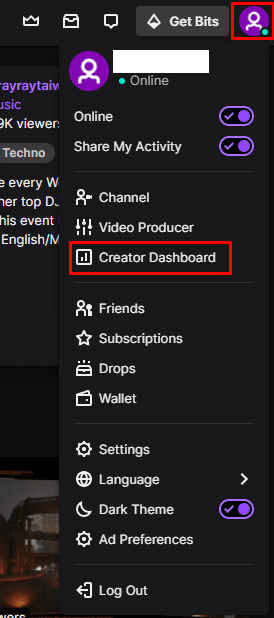
V informačnom paneli pre tvorcov rozbaľte kategóriu „Štatistiky“ v ľavom stĺpci a potom kliknite na „Analýza kanálov“. Hlavnou položkou v hornej časti stránky je graf, ktorý vám umožňuje vidieť množstvo štatistík za nakonfigurované obdobie. V predvolenom nastavení sa v grafe zobrazuje posledných tridsať dní, ale kliknutím na panel s dátumom nad grafom môžete zmeniť časové obdobie tak, aby pokrývalo viacero rokov.
Môžete tiež zmeniť, ktorá štatistika sa zobrazí v grafe, kliknutím na jeden z ďalších nadpisov. Môžete dokonca zmeniť nadpisy kliknutím na šípku rozbaľovacej ponuky napravo od každého nadpisu.
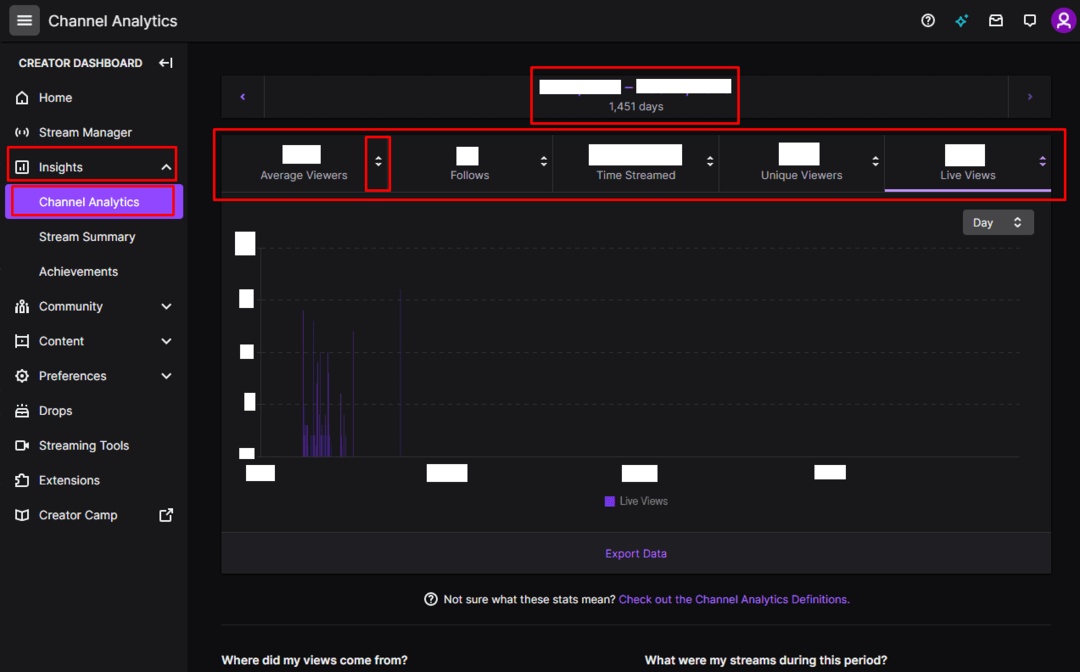
Položka „Odkiaľ pochádzajú moje zhliadnutia“ na ľavej strane vám umožňuje zistiť, ako vaši diváci našli váš stream. Ak kliknete na odkaz „Zobraziť podrobnosti“ v spodnej časti tohto poľa, zobrazí sa vám podrobnejší pohľad, ktorý zahŕňa aj štatistiky krajín a platforiem.
Sekciu „Aké boli moje najlepšie klipy“ nájdete vľavo dole a zobrazuje vaše najsledovanejšie klipy za nakonfigurované časové obdobie, ako aj to, kto ich vytvoril a koľko majú zobrazení. Vpravo máte v poli „Aké boli moje streamy počas tohto obdobia“ rozpis toho, čo ste streamovali. „Ktoré kanály majú spoločných divákov s mojimi“ zobrazuje niektoré kanály, ktoré mali spoločných divákov, a zoraďuje ich podľa najvyššieho percenta spoločných. Keď sa pozriete na kanály s bežnými divákmi, môžete získať prehľad o tom, ako zlepšiť svoj stream.
„Aké kategórie moji diváci radi pozerajú“ zobrazuje rozpis kategórií, ktoré vaši diváci pozerajú, keď nepozerajú váš stream. „Ako prebiehali moje vlastné upozornenia na živé vysielanie“ vám poskytuje prehľad o výkonnosti upozornení, ktoré posielate svojim sledovateľom a odberateľom, keď začnete streamovať. „Podľa ktorých značiek používatelia filtrujú, aby našli môj kanál“ zobrazuje, podľa ktorých značiek používatelia našli váš kanál.